что это, как настроить, бесплатные ссылки 2020
Автор Даниил Зимин На чтение 3 мин.


В этой статье я расскажу, что такое EPG для IPTV, для чего оно нужно и как его настроить.
Также вы сможете бесплатно скачать EPG источники с автообновлением.
Что такое EPG?
EPG — это телепрограмма (ГИД) для IPTV каналов. EPG передаёт такие данные, как время показа передачи, её название, жанр и описание.
Простыми словами, EPG — современный аналог газеты с телепрограммой, которая была в каждом доме лет 10-20 назад.
Более продвинутые EPG в платных сервисах имеют функции родительского контроля и записи прямого эфира, чтобы зритель мог посмотреть передачу, которая транслировалась несколько дней назад.
К примеру, ILookTV хранит информацию 4 дня, а OTTCLUB — 7 дней.

 Пример работы EPG
Пример работы EPGДалее я расскажу о настройке EPG, но хочу сразу уточнить, что это нужно только тем, кто пользуется M3U плейлистами с интернета или создаёт собственный.
Для тех, кто хочет просто смотреть телеканалы через интернет и не углубляться в эту тему, советую установить любой IPTV плеер на Android или Windows с уже настроенными каналами и телепрограммой.
Ссылки на EPG для IPTV
Все перечисленные XML файлы подходят для любого .m3u плейлиста, который вы скачали с сайта в интернете.
EPG будет корректно отображаться , если названия каналов в плейлисте и XML листе совпадают.
Старайтесь не давать «собственные» названия телеканалам.
- http://www.teleguide.info/download/new3/xmltv.xml.gz — Полная телепрограмма, логотипы каналов, категории трансляций.
Рекомендую использовать именно этот EPG.
- http://epg.it999.ru/edem.xml.gz — Подходит для ILOOK TV.
- https://ottepg.ru/ottepg.xml.gz — OTTCLUB
- http://stb.shara-tv.org/epg/epgtv.xml.gz — Shara TV
- http://iptv-content.webhop.net/guide.xml — Sharovoz TV
- http://st.kineskop.tv/epg.xml.gz — Kineskop TV
- https://iptvx.one/epg/epg_lite.xml.gz — Только название фильмов.
- https://iptvx.one/epg/epg.xml.gz — Иконки каналов, телегид.
- https://webarmen.com/my/iptv/xmltv.xml.gz
- https://static.mediatech.by/epg.xml
Я пользуюсь самым первым XML файлом, так как он поддерживает наибольшее количество каналов и никогда не ошибается с расписанием телепередач.
Настройка EPG для IPTV
Добавить поддержку EPG в плейлист займёт всего одну минуту.
Повторите следующие действия:
- Откройте M3U файл в текстовом редакторе.


- Первую строку с надписью #EXTM3U измените на:
#EXTM3U url-tvg=»Тут вставьте одну из ссылок выше. На ваш выбор»

 Должно получиться так
Должно получиться такВ IP-TV Player данный плейлист будет отображаться таким образом:


Телепрограмма нашлась почти для всех каналов. Остальным нужно изменить название, чтобы оно совпадало с XML файлом.
Приложения EPG на телефон
Многим из моих знакомых гораздо удобнее посмотреть расписание передач на экране телефона.
Для таких людей составил список лучших приложений с телегидом на Андроид:
TV Guide
Отличный вариант с телепрограммой всех российских телеканалов. Доступны категории, описание передачи и расписание на неделю вперёд.
https://play.google.com/store/apps/details?id=molokov.TVGuide
TV Control
Больший выбор трансляций, те же функции и чёрная тема интерфейса.
https://play.google.com/store/apps/details?id=ru.djaz.tv
Lotus Program Guide
Подходит для жителей Украины, Беларуси и Европы.
https://play.google.com/store/apps/details?id=com.mahocan.LotusEPG
Lazy IPTV – обзор, настройка, добавление плейлистов m3u
Подошла очередь к плееру «Lazy IPTV» его обзору и сравнению с другими плеерами. Также, в этой записи рассмотрим настройку, добавление ТВ каналов с помощью бесплатных m3u плейлистов, преимущества и недостатки.
Преимущества Lazy IPTV
- Легкость. Приложение легкое во всех смыслах этого слова. IPTV клиент занимает всего 5 МБ памяти, имеет интуитивно понятный интерфейс, с которым разберётся даже ребёнок.
- Менеджер плейлистов. Эта та самая функция, которой не хватает практически всем конкурентам. Вы можете добавить сколько душе угодно списков с каналами, и в случае перебоев в 2 клика переключиться на рабочий плейлист.
- Обновление списка каналов. Если у вас самообновляемый плейлист, Вы можете включить функцию автоматического обновления или делать это вручную, когда вам угодно.
- ТВ программа. Согласитесь, удобно же, когда знаете, что сейчас идёт, когда закончиться и что будет потом.
- Избранное. Если у вас список из 600 каналов, а смотрите лишь десяток, просто добавьте их в избранное и остальные вам не будут мешать.
- Другие функции. Приложение небольшое, но имеет богатый функционал. Так же есть: поиск каналов/передач, история, напоминания и другие полезные функции.
Недостатки плеера
Несмотря на вышесказанное, не всё так хорошо, как хотелось бы и пара косяков приложение имеет, которые мы сейчас рассмотрим:
- Управление. Оно практически идеально, особенно для телефонов и планшетов, но вот на телевизоре, при помощи пульта Д\У не всё так просто. Не работает всего несколько функций, но без них вообще никак: нет возможности переключиться на нужный канал соответствующими цифрами и не работает кнопка «следующий\предыдущий канал».
- Отсутствие встроенного видеоплеера. Вместе с приложением “Lazy IPTV” вам придется скачать дополнительно плеер «VLC» или «MX плеер». Это не совсем удобно, а для слабых Андроид приставок дополнительная нагрузка, что влияет на быстродействие.
Настройка Lazy IPTV — добавление плейлиста
В видео показано как быстро добавить плейлист и необходимые настройки. Если Вы не хотите смотреть ролик, тогда из всех настроек что необходимо вам сделать, так это:
- Вместе с lazy iptv установите бесплатный плеер «MX плеер».
- Откройте настройки «Lazy» и где «Плеер для видео», выберите который только что установили.
Как добавить IPTV плейлист
Всё очень просто, и отнимет у вас это всего 2 минуты:
- Выберите себе плейлист – https://webhalpme.ru/iptv
- Откройте меню приложения и в самом низу нажмите «добавить плейлист».
- Введите на него ссылку (например, https://webhalpme.ru/ruiptvforever.m3u) и нажмите «Добавить\Сохранить».
- Готово, наслаждаемся просмотром.
Скачать Lazy IPTV
За ссылки можете не переживать, у меня в боге всё стерильно и без плохих намерений:
Скачать с Google Play:
Если по каким-либо причинам маркет вас не устраивает, можете всегда скачать с 4pda:
http://4pda.ru/forum/index.php?showtopic=613716
Как установить приложение на компьютер читаем ниже.
Lazy IPTV для ПК и Windows
Конкретно этот IPTV клиент только для Андроид и альтернативные варианты для компьютера есть, но, если Вы хотите именно приложение, тогда сделайте как в видео выше: установите Эмулятор Nox, после чего скачайте официальное приложение с маркета.
Настройка IPTV-телевидения (multicast) – Интернет-провайдер Netts
Внимание! С 14 ноября 2016 года изменены настройки и плейлист IPTV. Для использования услуги требуется перенастроить приставку и/или заменить плейлист.
В нашей сети в режиме тестирования запущена услуга «IP-телевидение (IPTV)».
Она предоставляется абонентам сети Netts.ru бесплатно вне зависимости от выбранного тарифного плана.
IPTV напоминает обычное кабельное телевидение, только в дом оно приходит не по коаксиальному кабелю, а по тому же кабелю, что и интернет. IPTV представляет собой трансляцию каналов, преимущественно в форматах MPEG2/MPEG4, по транспортной сети провайдера с последующим просмотром через специальную программу на компьютере (ноутбуке, планшете и т.п.), телевизоре через специальную телеприставку STB (Set-Top Box), медиаплеер или на более современном телевизоре, поддерживающем работу с IPTV.
Преимущества цифрового телевидения заключаются в высоком качестве трансляции, отсутствии необходимости дополнительных антенн и проводов, а так же в постоянно растущем количестве бесплатных телеканалов.
Если вы используете для подключения к нашей сети дополнительное оборудование (маршрутизатор / роутер), оно должно поддерживать работу c IPTV и должным образом настроено (обычно — галочка Enable multicast или Enable multicast routing).
Плей-лист [версия от 01.09.2016] со списком каналов можно загрузить по адресу http://10.24.72.7/images/iptv.m3u
Варианты подключения услуги
1. Просмотр на устройствах под управлением ОС Windows
IPTV-Player
На компьютере (ноутбуке, моноблоке, планшете и т.п.) для просмотра IP-телевидения необходимо установить специальный проигрыватель и указать ему место нахождения списка каналов, предоставляемых провайдером (см.выше). Таких программ существует довольно много и Вы можете воспользоваться любым, наиболее удобным для Вас. Мы предлагаем один из вариантов — проигрыватель для операционной системы Windows: IP-TV Player.
| Официальный сайт: | http://borpas.info |
| Условия распространиения: | бесплатно |
| Интерфейс: | русский |
 IP-TV Player — программа для удобного просмотра IP-телевидения
IP-TV Player — программа для удобного просмотра IP-телевидения
Возможности:
- просмотр открытых (незашифрованных) потоков http, udp-multicast и т.д. (частичная поддержка ТВ-тюнеров через WDM-драйвер)
- отдельные настройки для каналов
- возможность записи потока в файл
- OSD (информационное окно внизу видео-окна) — громкость и название канала, индикатор записи
- список каналов в видео-окне
- управление видео с клавиатуры (клавиши смотрите в краткой справке в самой программе)
- поддержка телепрограммы в формате JTV (автоматическая загрузка, распаковка, сопоставление, возможность экспорта в HTML)
- планировщик записи/просмотра
- фоновая запись любого количества каналов
Для того, чтобы воспользоваться услугой, загрузите и установите IP-TV Player v.0.28.1.8845. Все настройки плеер загрузит автоматически. Обратите внимание, что в Windows Vista, 7, 8, 8.1, 10 установку необходимо производить от имени администратора (правой кнопкой мыши по программе установки — Запуск от имени Администратора)
Абонентам, у которых плеер уже был установлен ранее, рекомендуется его удалить и установить новую версию, загрузить которую можно по ссылке выше.
2. Просмотр на обычном телевизоре через STB-приставку / медиаплеер
STB-приставка (Set-Top Box) — устройство, преобразуещее принимаемый сигнал в «понятный» для обычного телевизора или иного устройства. В нашем случае приставка позволяет принять сигнал IPTV и вывести его на обычный телевизор.
Помимо преобразования сигнала современные приставки обладают множеством других функий и представляют из себя медиаплееры, позволяющие просматривать видео, фото, слушать музыку с подключенного USB-флеш накопителя, карты памяти, жесткого диска, по сети, подключаться к популярным сервисам в сети Интернет (youtube) и т.п.
В нашей сети поддерживаются следующие приставки:
- Dune TV-101/101W
- Dune TV-102/102С/102С-T2
- Dune Connect
Приставка подключается к маршрутизатору (он же роутер). После настройки маршрутизатор подключается к сети провайдера и соединяется с сетью Интернет. К маршрутизатору подключаются сетевые устройства, имеющиеся в Вашем распоряжнии (компьютеры, ноутбуки смартфоны и т.п.). Одним из этих устройств будет приставка. Роутер передает ей сигнал IPTV, а приставка транслирует его на телевизор.
При данном способе подключения приставка, помимо сигнала IPTV, получает выход в сеть Интернет и вашу домашнюю сеть, а значит появляется возможность использовать имеющиеся в ней интернет-функции (если такие имеются), обновлять прошивку через интернет, организовать связь с компьютером и т.п.
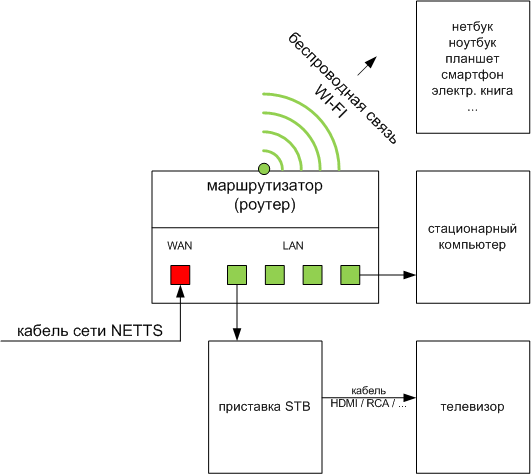
Настоятельно рекомендуется использование проводных приставок ввиду устойчивости и надежности проводного соединения.
Настройка приставки Dune
3. Просмотр на телевизоре с функцией SmartTV
Если вы обладаете телевизором с функцией SmartTV и в каталоге программ есть специальный проигрыватель для просмотра IPTV, укажите в его настройках путь к плей-листу.
Для телевизоров Samsung рекомендуется приложение Peers.TV
EPG для IPTV – Что это, где брать XML ссылки на иконки и ТВ ГИД
Одни из самых популярных вопросов этого блога в комментариях «Что такое EPG», «Где взять ссылку XML для IPTV плеера». В этой записи Вы узнаете всё, что вас интересует и можете взять бесплатные XML ссылки для IPTV плеера.
EPG – это программа передач (ГИД), который встроен в ваш плеер. Обычно EPG отображается после переключения канала в нижней части экрана и показывает, что сейчас идёт по ТВ и будет идти позже. В некоторых случаях ГИД можно вызвать кнопкой на пульте «EPG», «Menu», «OK».
Если у вас платный провайдер, который предоставляет вам IPTV услуги, скорое всего Вы можете через ГИД посмотреть программу, которая транслировалась ранее. Эта функция доступна не у каждого. Например, сервис EDEM.TV даёт возможность возвращаться к просмотру на 4 дня назад.
Существуют разные XML файлы, которые могут содержать только ТВ ГИД или ГИД + иконки\логотипы каналов. В большинстве случаев IPTV плеер уже содержит эту функцию и вводить вам ничего не нужно, пример такого плеера:
Peers TV — Установка, настройка, загрузка.
Кстати, Peers TV кроссплатформенный и его можно установить практически на любое устройство и Smart TV. Так вот, этот плеер всё автоматически настраивает! Если у вас другое приложение и Вам нужна бесплатная ссылка, возьмите её ниже.
Ссылки на EPG XML
Все ссылки ниже подходят под каждый m3u плейлист в интернете, в том числе для платных сервисов «Edem», «OnlyBest» и бесплатного плейлиста IPTV Forever
- http://epg.it999.ru/edem.xml.gz — содержит ТВ ГИД и логотипы каналов.
- https://iptvx.one/epg/epg.xml.gz — Категории, логотипы и ТВ ГИД
- https://iptvx.one/epg/epg_lite.xml.gz — Отображает только название передачи.
- http://www.teleguide.info/download/new3/xmltv.xml.gz — полный фарш.
Если поискать в сети, можно ещё найти источники, но эти работают корректно уже не один год и искать что-то новое нет смысла.
Ещё одно, чтоб ваш гид отображался корректно, название канала должно совпадать с названием в XML файле. Т.е. если Вы собирали плейлист самостоятельно, пишите правильное название канала, не сокращая и переименовав его.
Надеюсь все ваши вопросы решены. Если я что-то упустил, спрашивайте в комментариях.